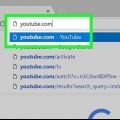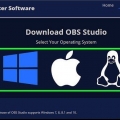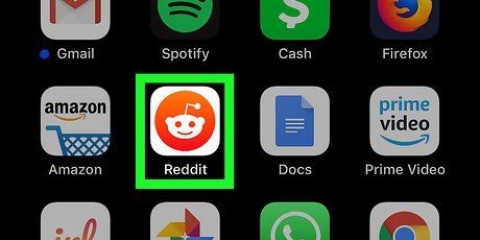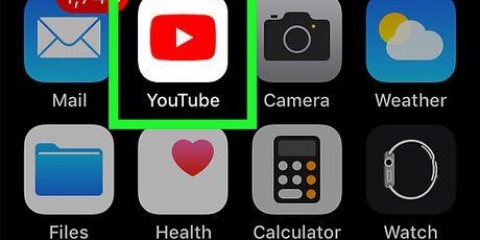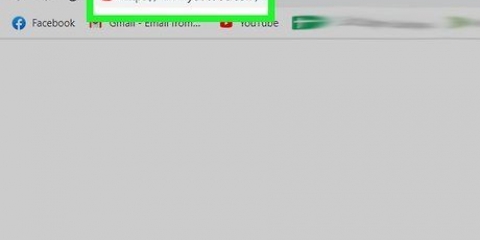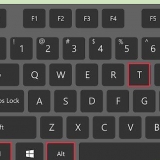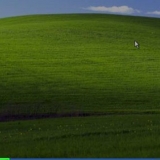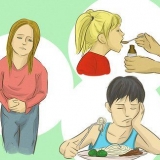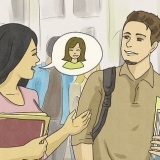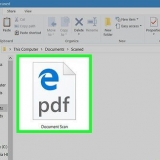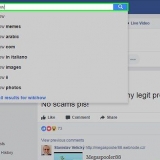Kopier link Del på Facebook Del med Gmail Del på Twitter Del på e-post Del i en melding Del via WhatsApp Mer (del via enhetens meldingsapp)







">
Se videoer på youtube
Innhold
Det er veldig enkelt å se YouTube-videoer. Alt du trenger er YouTube-nettstedet, eller mobilappen for smarttelefonen eller nettbrettet.
Trinn
Metode 1 av 3: Bruke YouTube-appen (iOS)

2. Trykk påÅ søke. Dette er forstørrelsesglassikonet nederst på skjermen.

3. Skriv "youtube" her.

5. Trykk på "YouTube".

6. Trykk påFor å laste ned. Denne knappen er øverst til høyre på skjermen.
Hvis du allerede har lastet ned YouTube, er det et skyikon med en pil ned her.

8. Skriv inn Apple ID og passord hvis du blir bedt om det.

9. Vent til YouTube er ferdig med nedlastingen.

11. Trykk på forstørrelsesglasset. Det er øverst til høyre på skjermen.

12. Skriv inn et søk.

14. Trykk på en video du vil se. Den skal nå begynne å spille av seg selv.
Trykk på videoen for å sette den på pause. Trykk igjen for å gjenoppta videoen.

15. Trykk på "Del"-knappen. Dette er pilen til høyre, under videoen.

17. Følg trinnene for alternativet du valgte. Du har nå sett og delt en YouTube-video!
Metode 2 av 3: Bruke YouTube-appen (Android)

1. Åpne Google Play Store.

3. Skriv "youtube" her.

4. Trykk påÅ søke.

6. Trykk påå installere.

7. Trykk påAksepterer.

9. Åpne YouTube-appen.

10. Trykk på forstørrelsesglasset. Det er øverst til høyre på skjermen.

12. Trykk påÅ søke.

1. 3. Trykk på en video du vil se. Den skal nå begynne å spille av seg selv.
Trykk på videoen for å sette den på pause. Trykk igjen for å gjenoppta videoen.

15. Trykk på et delingsalternativ. Alternativene dine er:

16. Følg trinnene for alternativet du valgte. Du vet nå hvordan du åpner og deler en YouTube-video på Android!
Metode 3 av 3: Bruk av YouTube-nettstedet (skrivebord)

2. Klikk på feltet "Å søke". Denne er øverst på siden.

3. Skriv inn et søk.

5. Klikk på en video du vil se. Nå vet du hvordan du ser en YouTube-video!
Klikk på videoen for å sette den på pause. Klikk igjen for å gjenoppta videoen.

6. Klikk på pilen forDeler. Det er under YouTube-videoen.

8. klikk påÅ kopiere.

9. Lim inn YouTube-koblingen på et nettsted. Dette gjør du ved å høyreklikke på et tekstfelt (som i en e-post eller statusoppdatering) og deretter klikke Å stikke.

Artikler om emnet "Se videoer på youtube"
Оцените, пожалуйста статью
Populær